Закрыть
Магазин GOLD
Новости

Довольно долго, разработчикам программного обеспечения приходилось сталкиваться с тем, что пользователи ПК просили их создать более совершенную систему безопасности. Понятное дело, что реализовать что-то большее, чем есть в данный момент в «десятке», было проблематично, но прошло немного времени и уже сей час, каждый из вас имеет возможность узнать, что из себя на самом деле представляет функция динамической блокировки Windows 10. Конечно, кому-то может показаться, что нечего нового, начав разбирать данную функцию, они не увидят, но стоит таких пользователей тут же огорчить, так как перед вами нечто такое, чего вы реально в своей жизни еще не встречали в плане безопасности системы.
На чем основывается принцип работы функции динамической блокировки Windows 10?
Вообще, суть использования данной функции весьма проста, так как от вас потребуется немного времени для того, чтоб «связать» свой ПК и смартфон по Bluetooth, чтоб в дальнейшем, как только вы будите покидать зону связи этой пары устройств, тут же происходила в течение 60 секунд блокировка ОС Windows 10.
Да, в этой функции безопасности есть, как положительные стороны, так и отрицательные, но опять же, если вы работаете за компьютером или ноутбуком, который постоянно должен быть под вашим присмотром, но вам часто приходится оставлять устройство без своего визуального контроля, то вышеописанная функция безопасности, вам идеально подойдет.
Как активировать функцию динамической блокировки Windows 10?
Как уже было указанно выше, основным вашим действием должно стать связывание двух устройств (компьютера и смартфона / планшета / ноутбука) непосредственно по Bluetooth. На само деле, данное «связывание» довольно простое, так как вы просто переходите в панели «Параметры» → переключаетесь на «Устройства» → выбираете «Bluetooth и другие устройства» → используете кнопку «Добавление Bluetooth или другого устройства» → и теперь, остается только следовать тем указаниям, которые будет давать вам Мастер установки устройств.
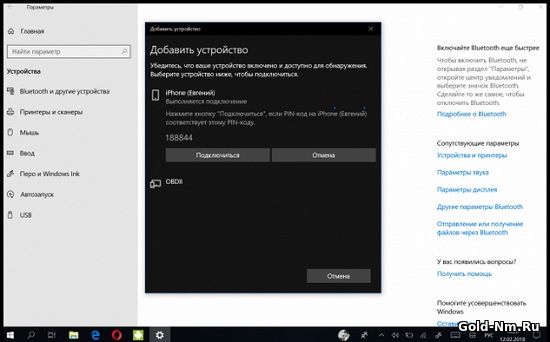
Предположим, что с первым шагом по связыванию устройств вы справились, а это значит, что пора переходить к новому шагу, который завязан на включение функции. Для начала, вам необходимо будет отправиться в панель «Параметры» → переходим в «Учётные записи» → попадаем в окно «Параметры входа» → находим блок «Динамическая блокировка» ставим галочку там, где написано «Разрешить Windows автоматически блокировать устройство в ваше отсутствие».
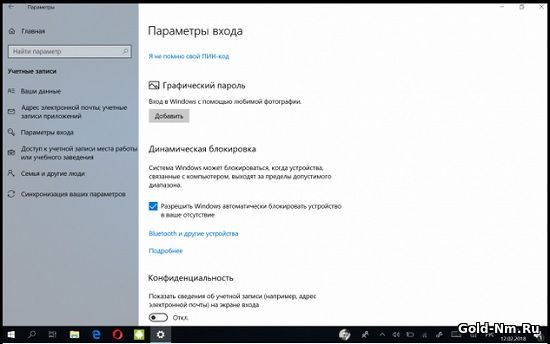
Таким образом становится активна функция динамической блокировки Windows 10, которая на данный момент, пусть и не совсем идеально работает, но вот как дополнительное средство блокировки системы – это один из самых лучших вариантов на сегодняшний день.